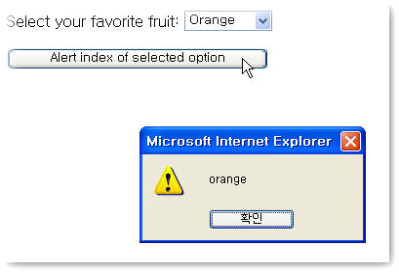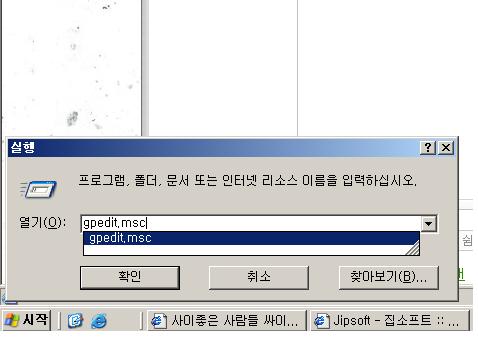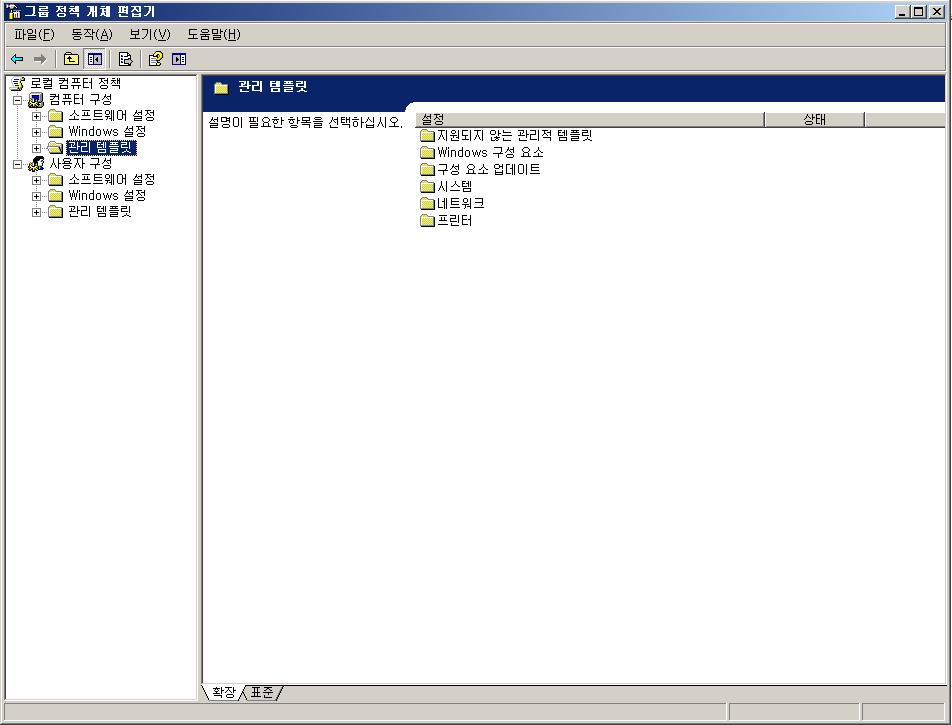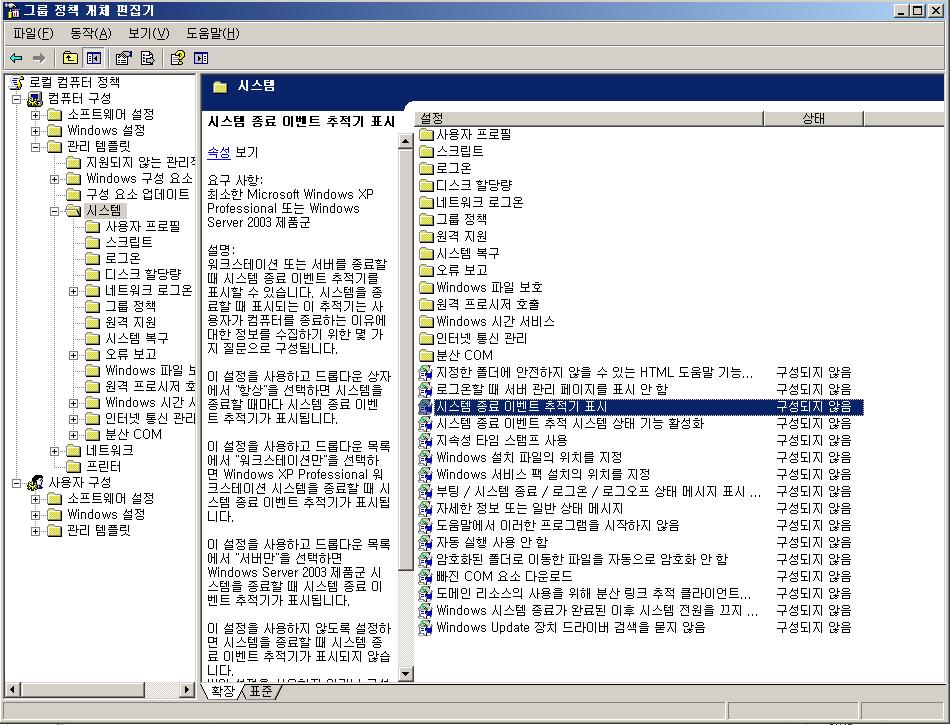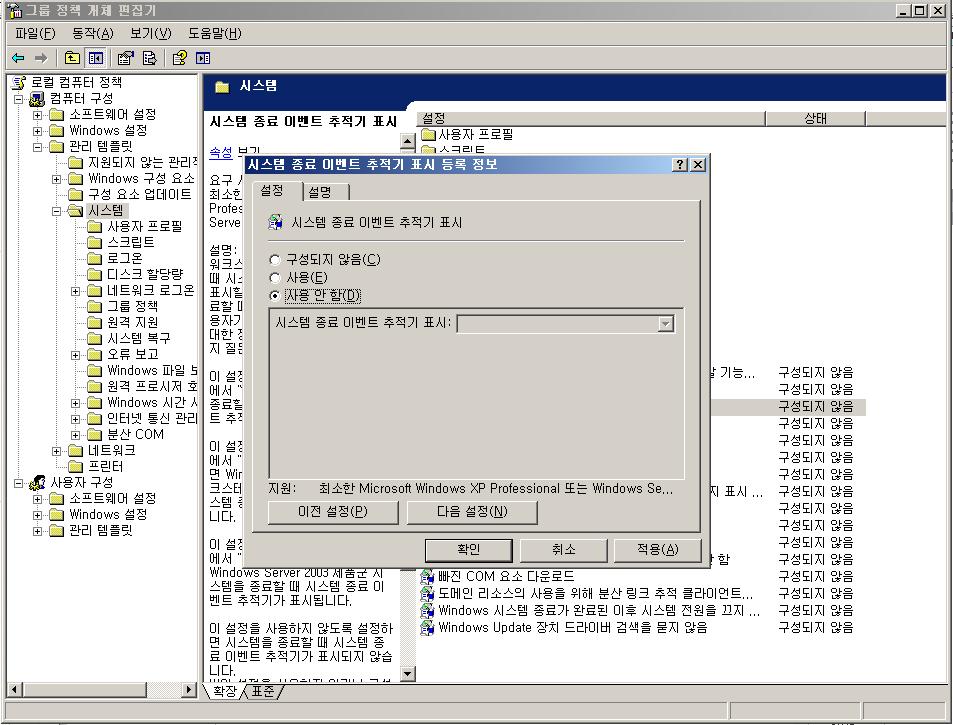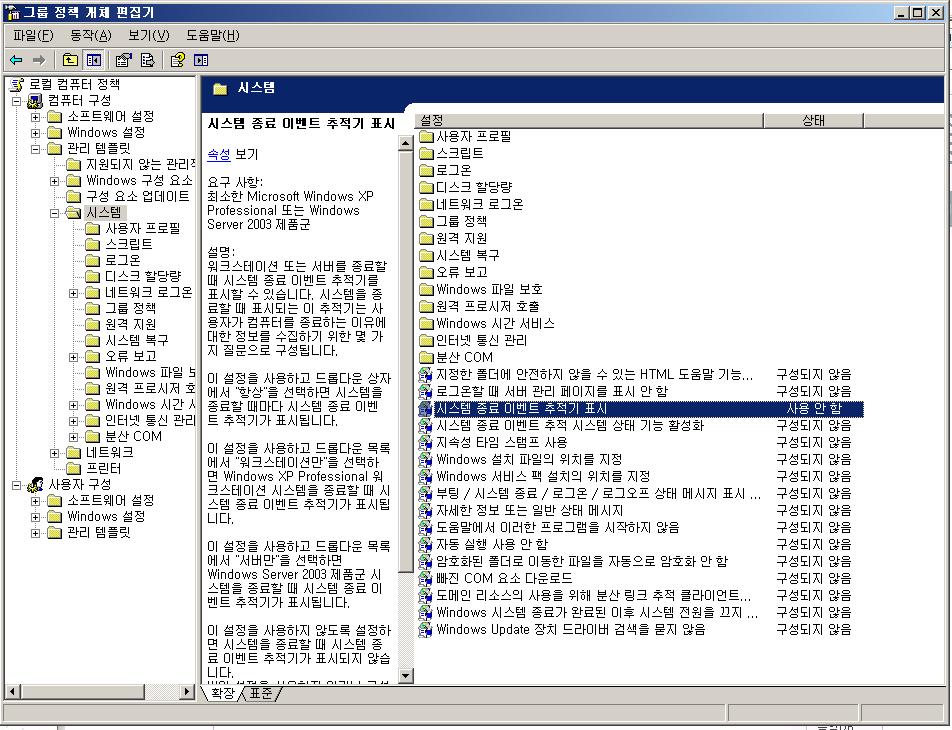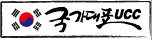AD(Active Directory) 승격하기
1. 시작 - 실행 - dcpromo(.exe) 를 입력하교 확인을 누르면 AD 승격 마법사가 나타납니다.
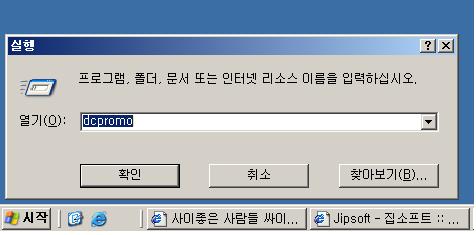
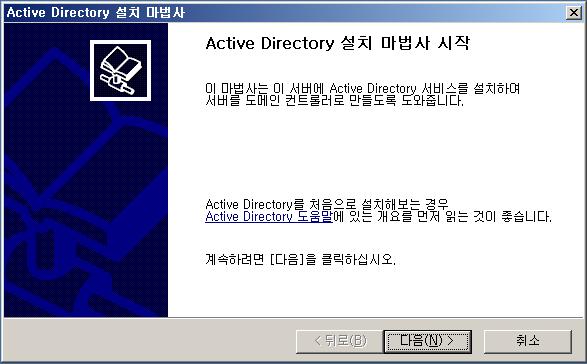
설치 마법사가 실행됩니다.
2. 새도메인 - DC (ㅇ) , 복제 도메인(DC) (X)
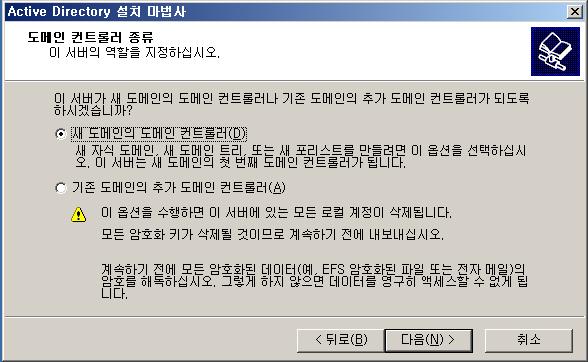
이전 버젼에서의 4.0 에서는 PDC 와 BDC 로 나누어진 도메인컨트롤러가 존재하였으나,
2003서버에서는 DC 만이 존재하고 기존 DC에 추가하여 설치하게 되는 옵션이 생겨났습니다.
저희는 처음 설치하는것이기에 새 도메인 컨트롤러로 설치합니다.
3. 새로운 포레스트 (0) , 자식 포레스트 (X), 같은 구조의 포레스트(X)
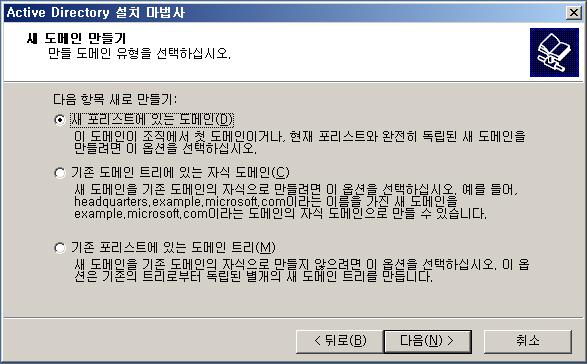
포리스트는 음... 포리스트라는것 안에 도메인 컨트롤러 및 기타 클라이언트들이 다수 존재하고 이러한것들의
한 묶음이 포리스트라고 하면 될런지 모르겟다. 일단 우리는 새 포리스트에 도메인을 만들도록 한다.
4. 새 도메인의 전체 DNS 이름 -> java + 좌석번호().msft (.msft 도메인 : 테스트용)
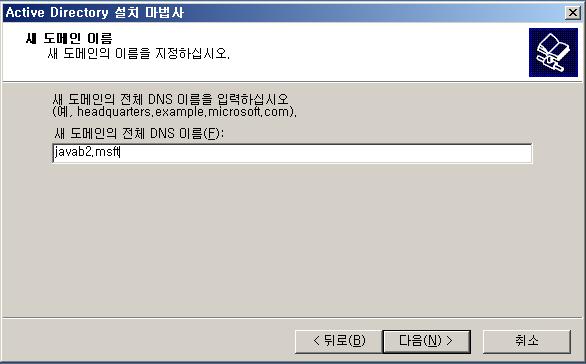
새 도메인이름을 설정합니다. 도메인 뒤에 붙는 .msft 는 상위 도메인이름인데요. 이 msft 라는것은 실제 존재하는
도메인이 아니라 테스트용으로 ms 에서 지정한 도메인 이름이라고 합니다.
실제 실무에서는 .com 이라든가.. .net 등과같은 형태로 쓰이겠죠?
그리고 집에서 쓰신다면 꼭 이름을 java + 숫자 . msft 가 아니여도 됩니다.
마음에 드시는데로 이름을 지으시고, .msft로 가상서버 도메인을 적어주시면 됩니다.
5. 도메인 Netbios 설정 -> JAVA + 좌석번호() - Default로 셋팅되어있음
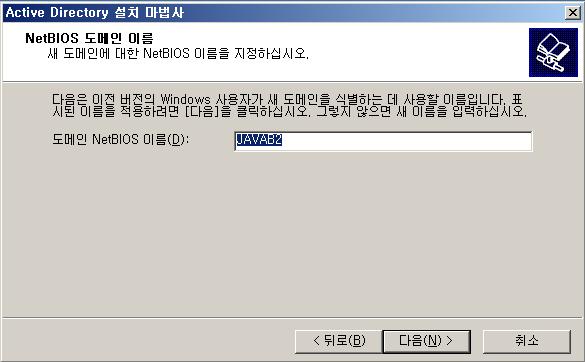
NetBIOS 이름을 설정하는 화면입니다. NetBIOS는 현재 AD 설치중인 컴퓨터가 네트워크상에 어떤 이름으로
보여지게 되는지 나타내는것입니다.
( NetBIOS 이름은 자신의 컴퓨터이름으로 기본값으로 설정이 되어져 있다.)
6. NTDS 저장폴더 설정 (기본으로) (NTDS는 계정정보를 가지고 있다.)
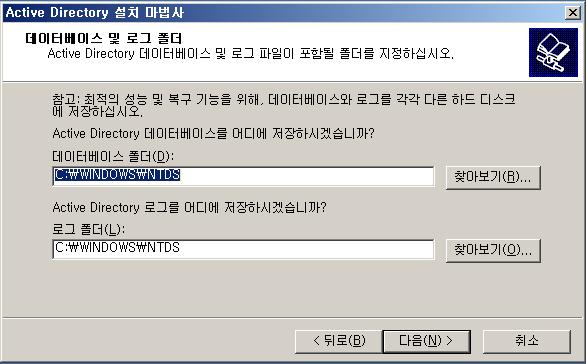
NTDS는 AD로 2003 서버를 승격하면서 기존의 2003 서버의 사용자들의 계정정보들 sam파일에서
가져와 저장하는 폴더입니다. 임의로 수정이 가능합니다만 Default 경로를 쓰시길 권장합니다~ ^^
7. GPO(그룹정책) 이 저장되는 폴더를 지정 (기본으로)
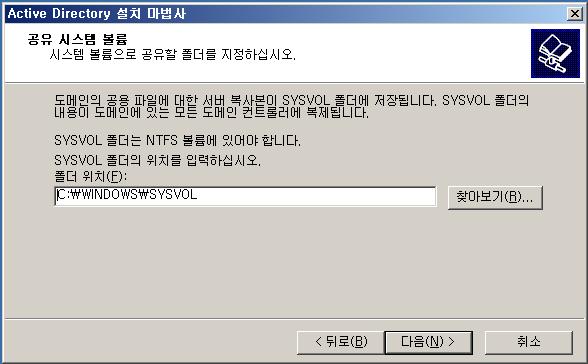
그룹정책에 관한 내용을 저장하는 폴더를 지정합니다. 위와 마찬가지로 Default 권장합니다.
8. 기본 DNS로 설정 (2번째)
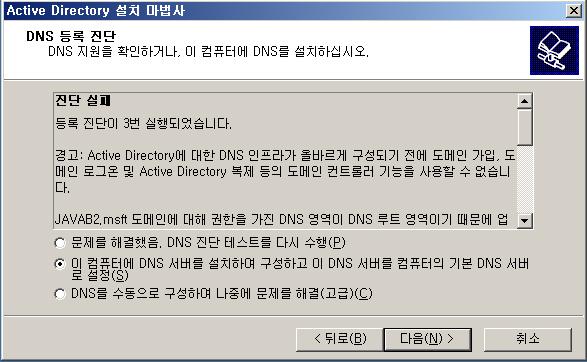
저희는 도메인을 구성한적이 없기 떄문에 2번째 옵션으로 설치하도록 하겠습니다.
9. 사용 권한을 지정합니다.
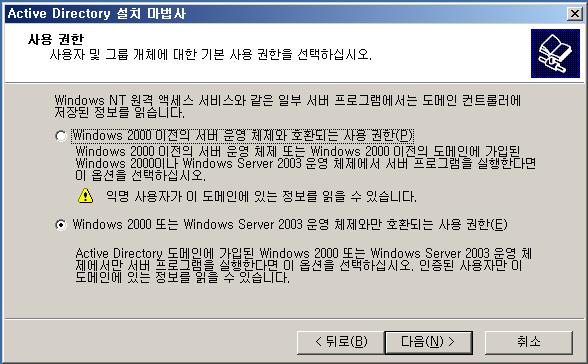
저희가 실습할때는 모두가 Windows2003을 설치한 상태였기에 두번째 옵션을 선택하였습니다.
NT 4.0 과 같이 2000 이전버젼의 서버운영체제와 혼합하여 사용할때는 첫번째 옵션으로 선택합니다.
10. AD가 깨졌을경우 복원모드 암호지정 (pw: ---)
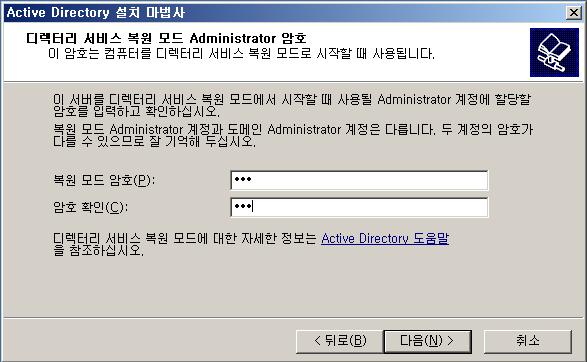
11. 지금까지의 설정을 확인하고 AD를 올립니다~~ ^^
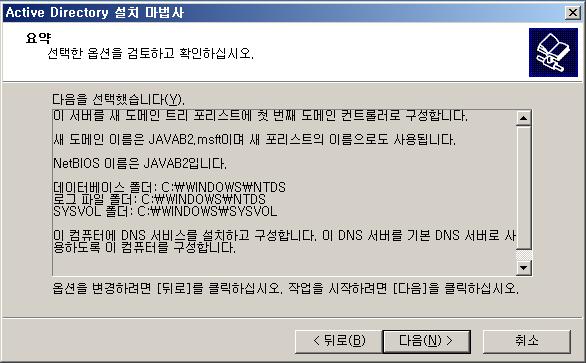
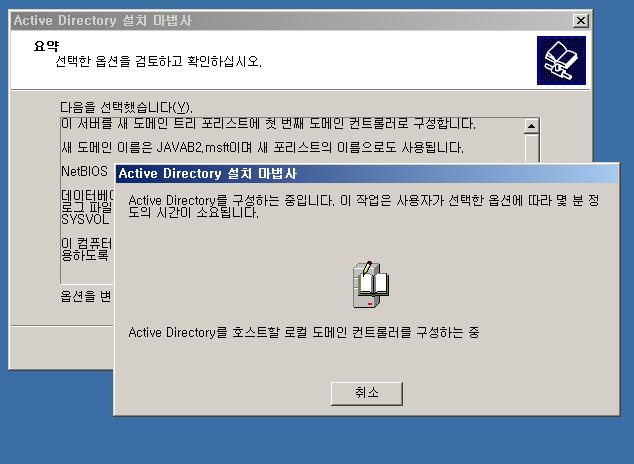
설치화면입니다. 설치가 완료 되면 시스템 재시작을 요구하는 메세지가 나오며, 시스템을 재시작 하면
로그온 방식 및 로그온시 관리도구의 메뉴가 조금 변경된것을 알수 있습니다~
DNS 설정 및 확인은 다음 포스트에~ ^^
----------------------------------------------------------------------------------------------------
후우.. 네이버에서 이곳으로 블로그글 이사중인데..
제가 무식해서 그런지.. 복사해서 붙이고 내용을 조금씩 수정중인데..
힘드네요 ㅎㅎ;; 하루에 하나씩은 옮기도록 노력해봐야할거같아요..